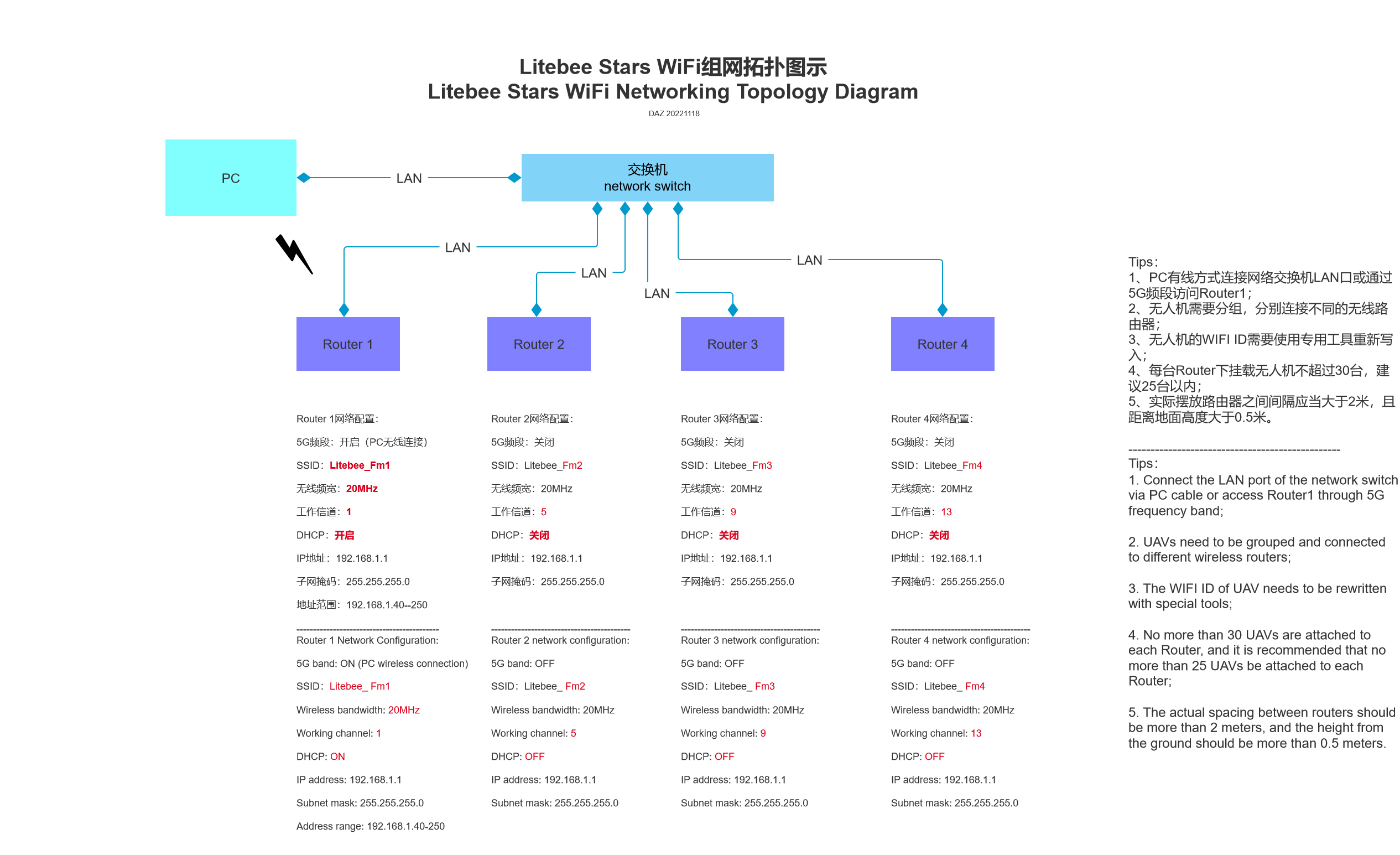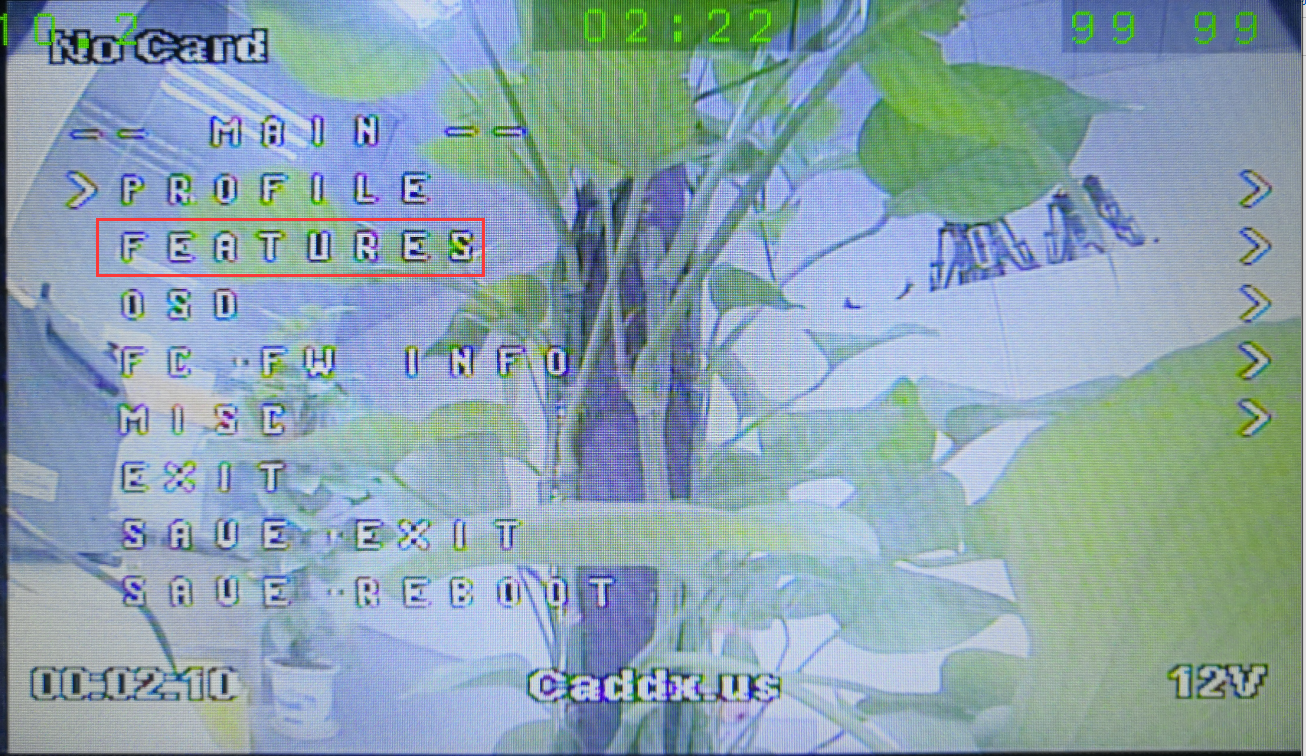LiteBeestars
Contents
产品介绍
LiteBee Stars是一套集合10-200台的无人机低空飞行表演套装,可满足室内/外无人机低空飞行表演需求,经过多年在无人机技术领域的沉淀与经验积累,
LiteBee Stars具有小巧灵活、携带方便以及不受场地约束等优势,可轻松营造您的视觉体验。
产品基本参数
尺寸:202(L)×202(W)×80.5(H)mm
电机:1104/5200KV
重量:188g
电池:1300mAh/8.4V
轴距:153mm
飞行时间:13分钟
桨叶:3018
定位方式:光流/UWB
电子驱动:15A
包装清单
无人机套装清单
LiteBee Stars*10
四合一充电器*3
桨叶保护环(备用)*10
LiteBee Stars锂电池*30
LiteBee Stars桨叶*12套
十字螺丝刀*1
内六角螺丝刀H2.0*1
航空防护箱*1
基站套装清单
三脚架*5
无人机UWB中继器*1
无人机UWB基站*4
LiteBee Stars锂电池*5
航空防护箱*1
产品介绍
飞行器结构介绍
定位基站介绍
无人机定位基站是为无人机定位提供坐标信息的装置。完成定位后不可再次移动,只要存在一个基站位置发生移动,需要重新定位。
安装后应当注意三脚架的展开高度不得低于1.8米,定位基站开关机按键应当朝向面对场地的正中心。
安装:先展开三脚架,定位基站铜螺母对准三角架螺纹柱,然后按照顺时针。按照顺时针的方式旋转,直到紧固固定;
位置分布:总计有四个,分别为A0、A1、A2、A3,需要详见背部标签。其分配的位置分布图为:A0-A1-A2-A3
电池安装:将电池凸起的扣手位置朝外,电池插入基站的电池仓,听到“咔”一声即装配到位;
开关机:长按3秒钟开机,长按2秒钟关机;
状态灯:绿灯:电池电压80%以上;蓝灯:电池电量40%-80%;红灯:20%--40%;需要尽块更换电池;
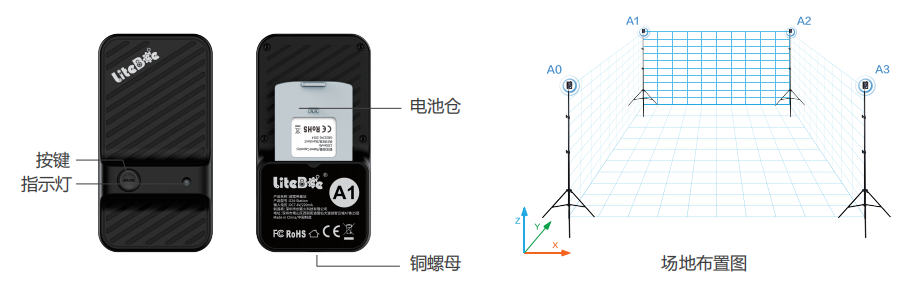
中继器介绍
中继器是转发无人机飞行任务及回传无人机飞行状态的装置。
天线安装:WiFi天线,顺时针旋转安装天线;使用过程中一定要保证天线是安装好状态;
中继安装:安装在三角架上。按照顺时针的方式旋转,直到紧固固定;
电池安装:将电池凸起的扣手位置朝外,电池插入基站的电池仓,听到“咔”一声即装配到位。
状态灯说明(从左到右):
状态灯1:电源状态灯,用于指示电池状态,绿灯:电池电压40%以上;红灯:低于40%,需要尽快更换电池。
状态灯2:UWB定位状态,不亮灯未定位,绿灯常亮定位成功,绿灯慢闪定位中,红灯定位失败。
状态灯3:Wifi状态灯;绿色表示连接成功;红灯代表未连接状态。

充电器介绍
充电器是为锂电池充电的设备,支持4块电池同时充电。
电源输入:100--240V交流电输入
充电功率:65W(Max)
状态灯说明:
白灯常亮:未连接电池
红灯常亮:电池容量20%-60%
蓝灯常亮:60-99%
绿灯常亮:电池充至满电状态。

LiteBee Stars使用教程
教学视频
LiteBee Stars飞行指南教学视频:
https://www.bilibili.com/video/BV1iG4y1b7YA/?share_source=copy_web&vd_source=99b0e677e07533511fc9bcd9f2215b1d
LiteBee Stars保护环更换教学视频:
https://www.bilibili.com/video/BV1Ws4y1a79k/?vd_source=62ee1389bcebad24fd0ceccd25e9ea41
LiteBee Stars桨叶更换教学视频:
https://www.bilibili.com/video/BV1rT411S7EU/?vd_source=62ee1389bcebad24fd0ceccd25e9ea41
飞机固件升级
1.打开驱动文件夹中,下图显示的安装程序,按步骤安装驱动文件,直至显示安装完成即可。
![]()
2.打开Flashing tools文件夹的PhoenixUSBPro.exe。

3.打开PhoenixUSBPro.exe程序,点击固件包。
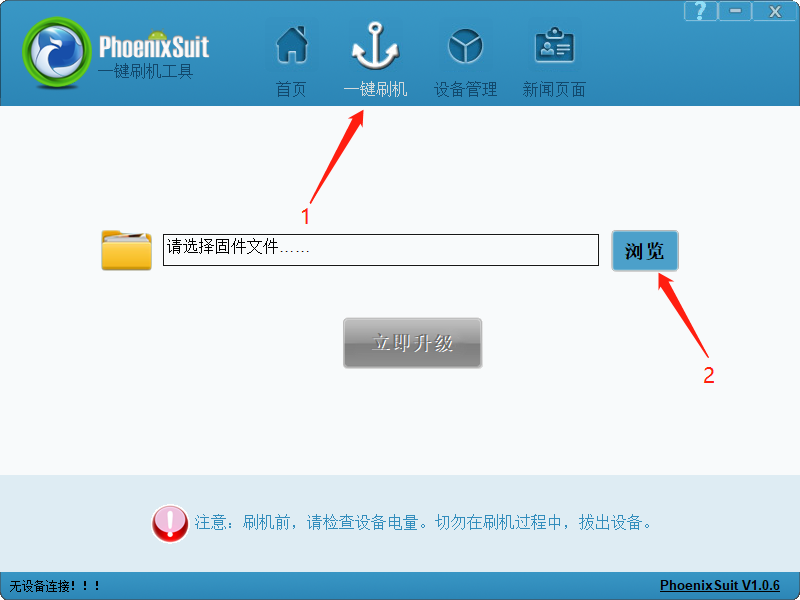
4.找到下载的固件文件K04-V3.img,并打开。
![]()
5.使用Micro USB线连接飞机。

6.软件提示连接成功。
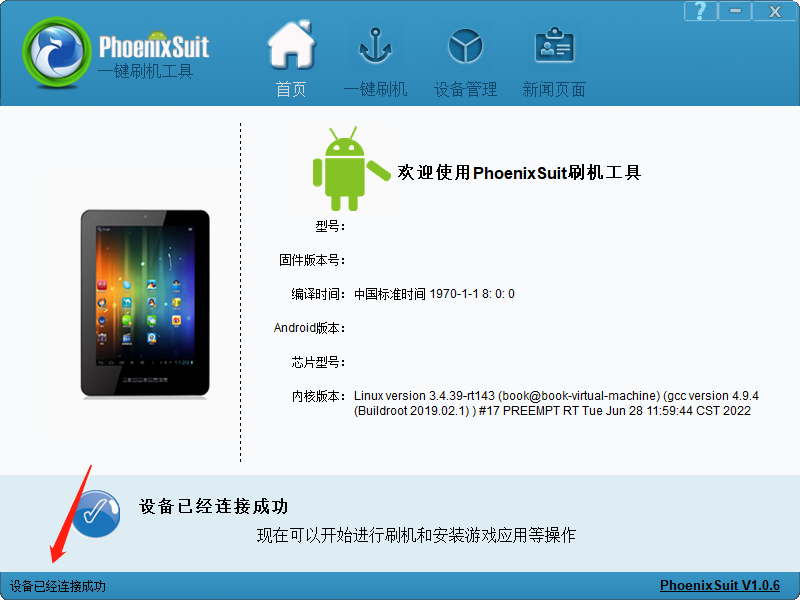
7.打开adb-fastboot-4win文件夹。
![]()
8.打开adb-fastboot-4win里面的adb_shell.exe。
![]()
[[File: Feijigujianshengji9.png | 500px ]]
UWB固件升级
一、无人机标签序号设置
1.选择对应串口;
2.连接基站模块;
3.打开LinkTrack设置;

4.点击箭头,打开无线设置;
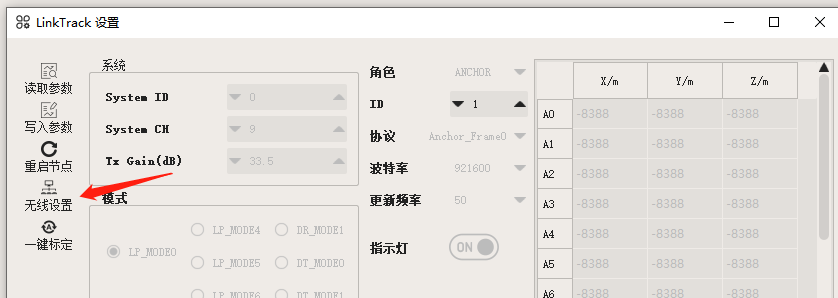
5.在前缀为T的标签位置,鼠标右键调出菜单,读取参数;
6.在框中输入需要的数值;
7.点击写入参数,等待写入重新刷新,与输入框中数值一致即修改完成。

二、固件版本升级
1.点击打开无线固件更新。
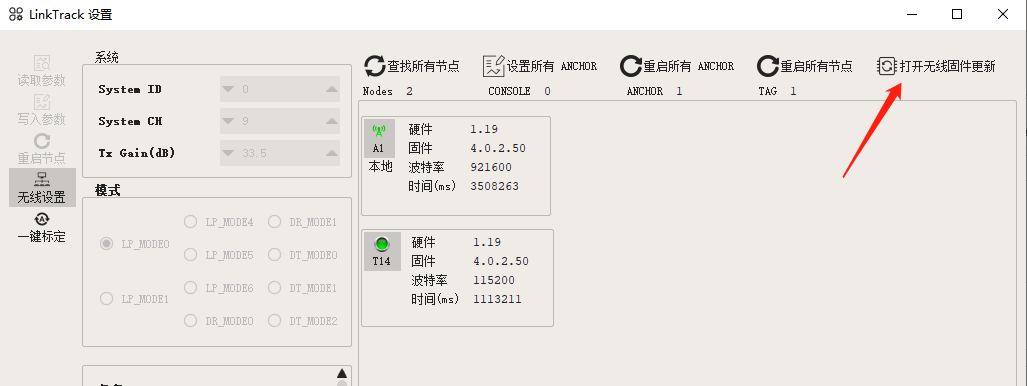
2.点击1处忽略版本;
3.点击2处测试版固件;
4.在3处输入对应固件测试码(根据不同版本设置),以v4.0.2_beta130_ckh为例,再点击OK;
5.4处自动刷新目录,显示v4.0.2.130专用固件后,点击5处无线更新;
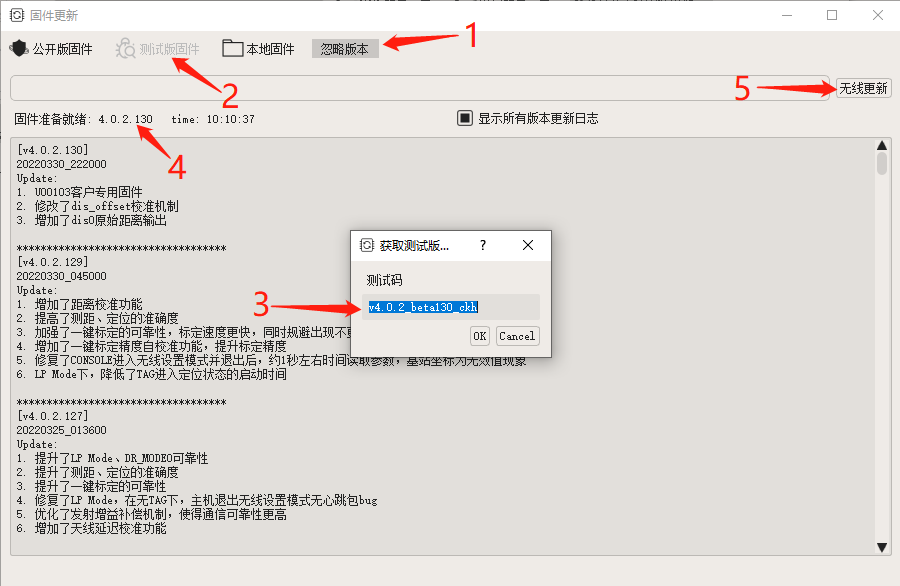
6.进度条到达100%后,弹出是否继续更新本机直连节点,点击Yes;
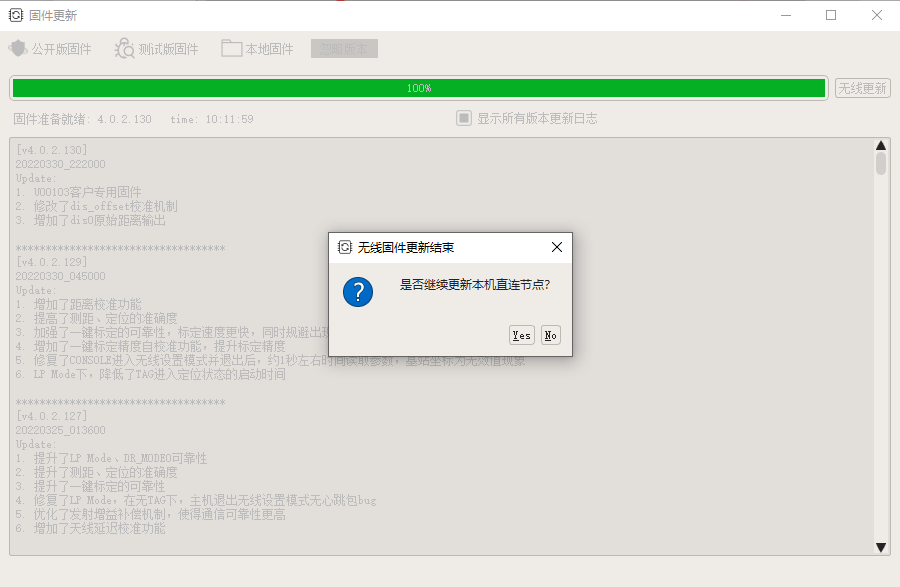
7.进度条到达100%后,等待窗口灰色变成黑色,即更新完成,返回LinkTrack设置,检查所有标签是否完成升级操作。

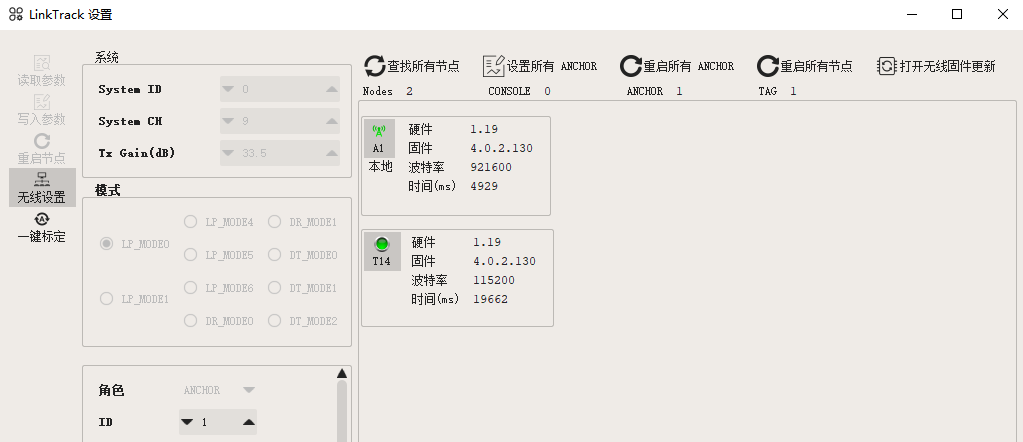
Wifi组网拓扑图示
遥控器的对频操作指引
Frsky XM对频指引
1、以Frsky X9D为例。开启遥控器,新建一个接收机配置,必须设置Mode为D16,Channel Range设定为CH1-16。
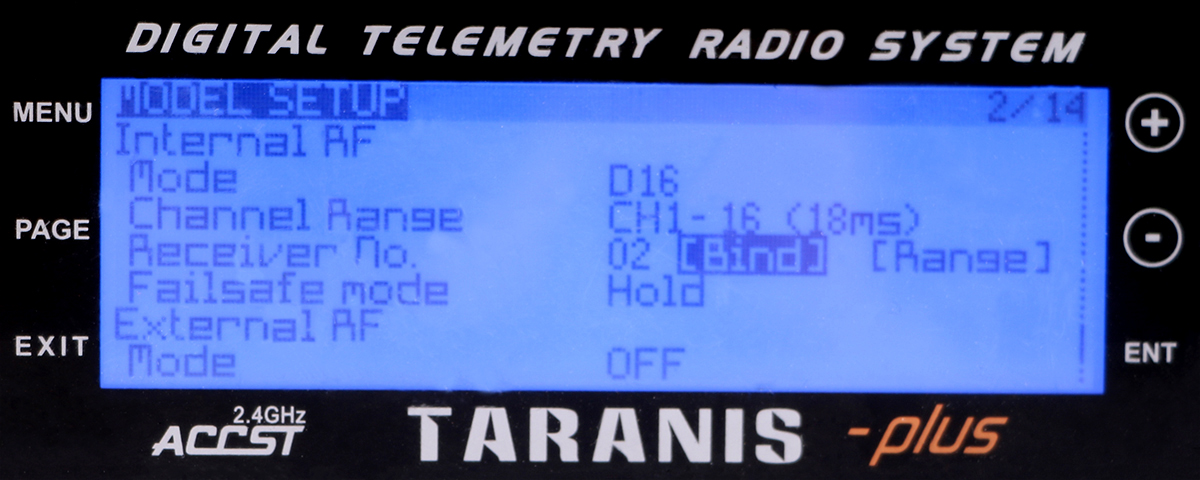
2、按下ARMOR 85HD XM接收机对频按键同时给接收机通电,进入对频模式后接收机绿色灯和红色灯全部点亮(未成功按下按键接收机绿灯是熄灭状态,红灯闪烁)等待对频。

3、开启遥控器并进入对频状态(选择遥控器上的Bind状态)。接收机绿灯常亮红灯闪烁对频成功。此时需要先关闭遥控器对频模式,再关闭接收机电源。
4、重新为接收机通电,接收机绿灯常亮则对频成功。完成对频请在Betaflight/Receiver界面检查遥控器通道对应情况。
备注:默认是FCC版本接收机。测试使用Frsky X9DPlus遥控器,建议在操控者周边200m范围飞行稳定。
Spektrum DSM2对频指引(以SPEKTRUM DX6i为例)
1、按下DSM2接收机对频按键同时为接收机通电,进入对频模式后接收机橙色状态灯进入快闪状态,等待对频。
2、开启遥控器并进入对频状态(选择遥控器上的Bind状态)。接收机由快闪状态切换到慢闪,最后橙色LED常亮为对频成功。

3、重新为接收机通电,接收机绿灯常亮则对频成功。注意出厂设置接收机类型为DSM2 ,完成对频请在Betaflight/Receiver界面检查遥控器通道对应情况。
备注:测试使用 Spektrum DX6E遥控器,建议在操控者周边170m范围飞行稳定。
Flysky RX-2APRO对频指引(以Flysky-I6为例,默认使用PPM信号)
1、遥控器工作模式设定AFHDS 2A,Receiver输出打开PPM信号,关闭遥控器。
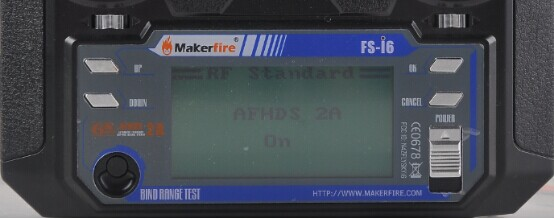
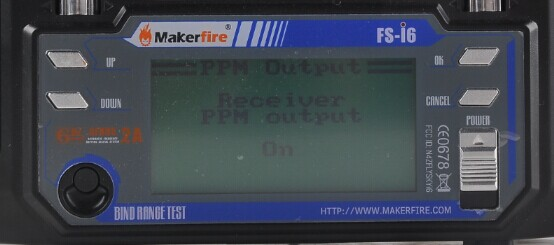
2、按下 RX-2APRO接收机对频按键同时给飞机通电,进入对频模式后接收机橙色状态灯进入快闪状态,等待对频。按下对对码键同时开启开启遥控器。接收机由快闪状态切换常亮对频成功。

3、重新为接收机通电,接收机绿灯常亮则对频成功。完成对频请在Betaflight/Receiver界面检查遥控器通道对应情况。
备注:测试使用Flysky i6遥控器,建议在操控者周边250m范围飞行稳定。
Futaba S-FHSS接收机对频指引(以Futaba T14SG为例)
1、设置遥控器MODEL TYPE 为:MULTIROYOR;
2、设置遥控器SYSTEM为:S-FHSS;
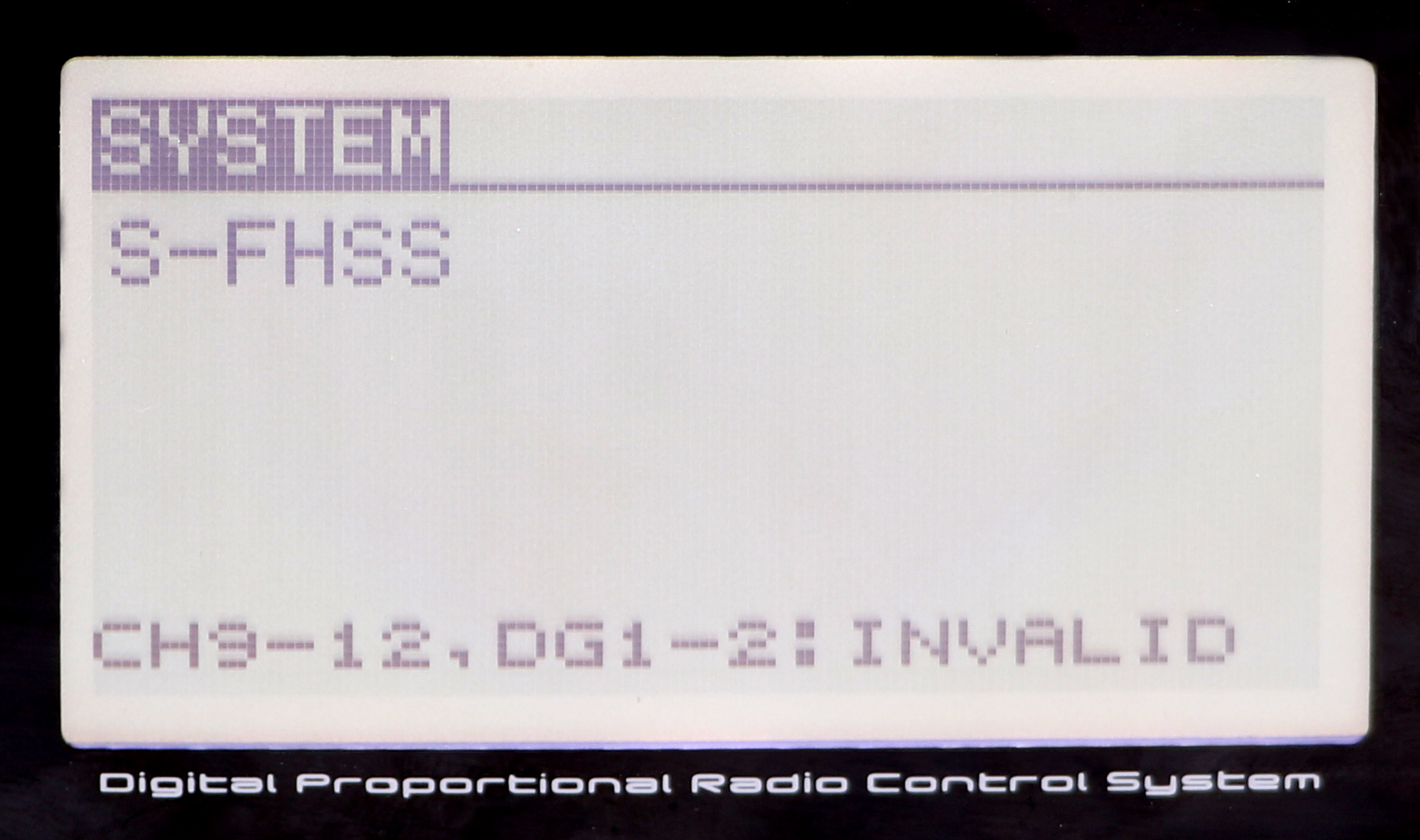
3、先打开遥控器,按下接收机上BIND按键同时为接收机通电,当接收机状态指示灯LED为绿色常亮时对频成功;

4、通过USB进入Betaflight查看通道配置,调节正确的通道映射和行程。
备注:测试使用Futaba T14SG遥控器,建议在操控者周边150m范围飞行稳定。
声明:
1)XM接收机可以兼容Frsky品牌下的X12S,X9D、X9E、QX7遥控器;
2)DSM2接收机可以兼容Spektrum品牌的DX18、DX9、DX8、DX6遥控器,兼容部分支持DSM2协议的JR遥控器,兼容高频头 转换DSM2协议遥控器,支持Walkera刷机遥控器;
3)RX-2APRO接收机兼容Flysky品牌的FS-i6、FS-i10遥控;
4)S-FHSS接收机适用于Futaba系列遥控器,兼容FUTABA 14SG、16SZ、18SZ、18MZ、6J、6K、8J、10J,对频操作之前需要将遥控器通信协议设置为S-FHSS。
Smartaudio图传的对频方式及步骤
图传Smartaudio设置
图传板没有按键,所有的操控是通过遥控器手势切换进入调参界面切换频点。图传SA接飞控TX1,开启TBS Smartaudio(serial 0 2048 115200 57600 0 115200)()
1.Smartaudio协议和OSD控制切换图传的频点和功率
按照对频指引完成对频操作,以MODE2 遥控器为例,在未解锁状态下将遥控器摇杆均回中,左摇杆最左边右摇杆最上方进入OSD调节模式进入该模式后遥控器的Pitch控制菜单上下滚动,Roll往右进入下子菜单,退出菜单选择BACK项。

进入菜单后选择FEATURES
调节图传功率和频点
VTX SA中SA是Smartaudio的缩写,从此选项进入可以调节图传的功率和频点。注意:如果需要切换图传的功率值可以在POWER中切换25mW和100mW,这里需要注意VTX SA中200mW对应的是100mW的功率,500mW和800mW的功率没有意义,实际对应的图传发射功率是25mW。
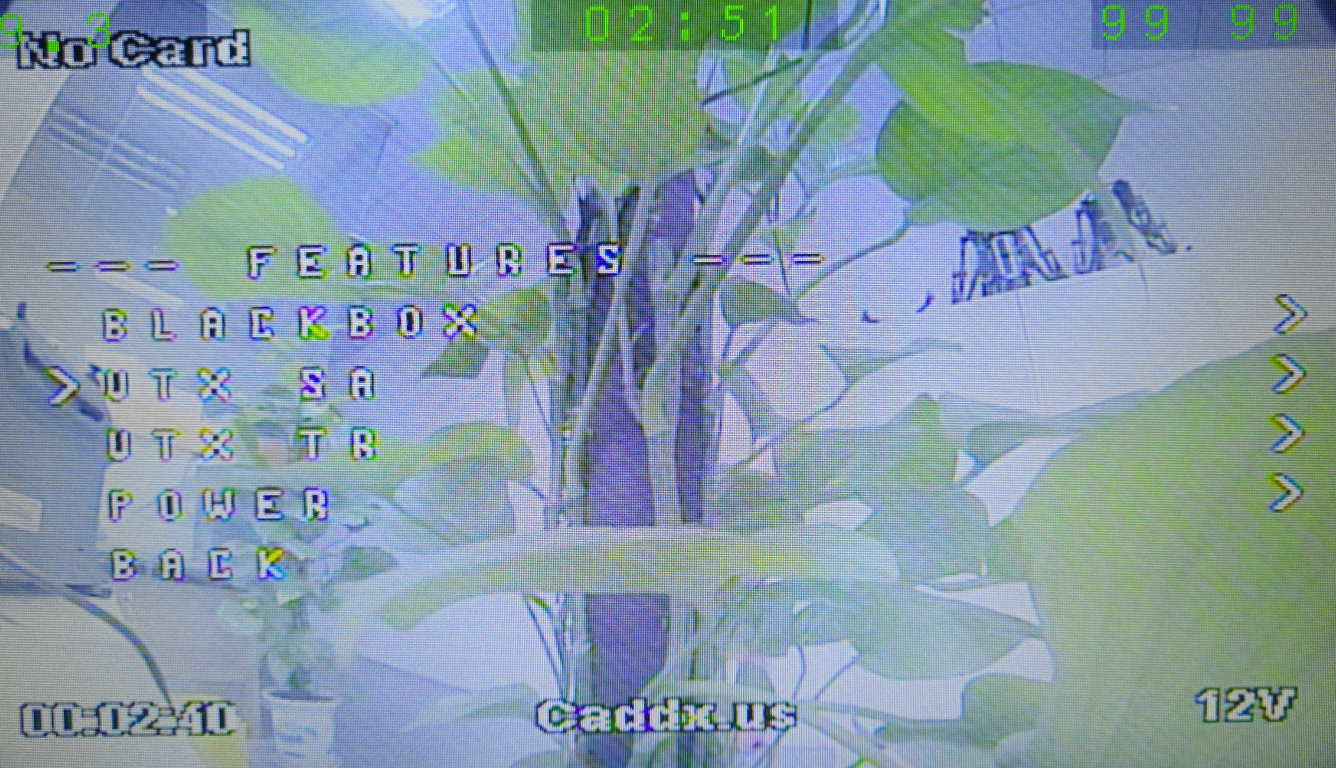
频点设置
第一行的信息是当前保存的图传频点,如下图所示,当前频点是F组第一个频点,当前频率为5740,图传工作状态是25mW。
如果中间有修改项需要save以上数据

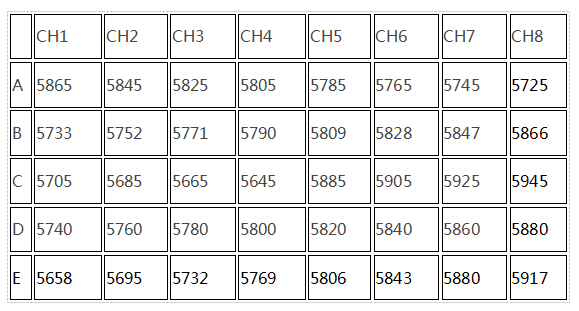
图传频率表
关于Caddx V2 录像
录像
按键长按1S,开始录像;
按键长按5S,停止录像;
注意:摄像头卡录板切断电源,相机会自动恢复内存,断电前的视频记录会自动保存在TF卡中,如果内存卡存储满会在OSD中提示Card Full。
录像录像帧率设置

关于录像帧率设置需要使用到OSD菜单调节版在进入菜单中进行调试配置。其中:
右按钮:按下RIGHT按钮3秒-5秒激活视频录制,同时右下角的灯光闪烁。
左按钮:按下左按钮3秒-5秒停止视频录制。
向下按钮:按下向下按钮3秒-5秒切换分辨率,720P蓝色LED亮,1080P红色LED亮,默认模式为1080P。
MIDDLE BUTTON:MIDDLE按钮是菜单按钮。
提醒:相机至少需要8G Class 10 SD卡。
注:1)默认高清录制1080p/60fps,如果录像时意外断电,请重新开机,相机会自动恢复记忆,断电前的视频记录仍保存在TF卡中。
2)OSD菜单调节支持语言设置,默认是英文界面,可以对摄像头及录像参数自定义设置。
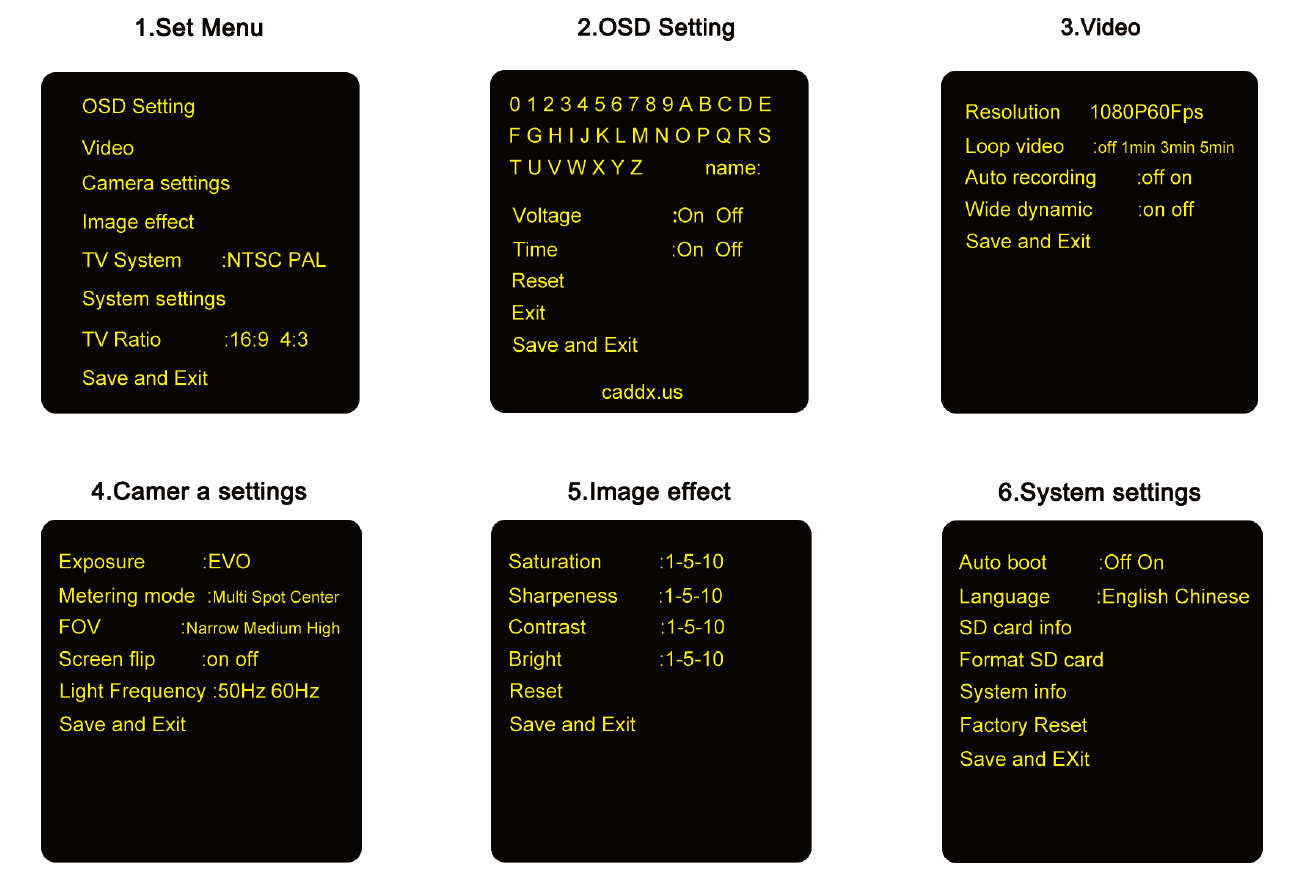
关于Caddx V2版本OSD设置
1、首先需要取出OSD 菜单调节板,通过转接线与Armor 85HD连接;
2、Armor 85HD接通电源,图传接收显示器与Armor 85HD完成对频;
3、按下MIDDLE BUTTON进入菜单模式,默认设置录像模式为1080P/60FPS,其他设置可以通过导航按键配置设定OSD菜单内容。
关于飞行控制器固件升级
遥控器与接收机之间不需要重复操作对频,除非您更换了其中任意一件产品。
关于飞控的固件版本更新:
1、Omnibus.hex文件
2、Zadig USB驱动安装 (http://zadig.akeo.ie)
3、Betaflight地面站
下载步骤:
1、短接Boot焊盘,连接电脑USB,电脑将识别为DFU或者STM BOOTLOADER
2、打开Zadig。选择STM Device in DFU Mode或STM BOOTLOADERDevice(Option/View All Device ,点击Reinstall Driver安装驱动)
FAQ
恢复到出厂设置该如何处理?
1、飞控方向的改变(YAW顺时针旋转90度)
2、出厂MODE设置及配置
默认PID参数(Betaflight)
开启AIRMODE(feature AIRMODE)
开启动态陷波滤波器(feature DYNAMIC_FILTER)
开启CH5通达解锁(aux 0 0 0 1400 2100)
开启CH6全程自稳模式(aux 1 1 1 900 2100)
OSD开启图传通道显示(set osd_vtx_channel_pos = 2073)
电调开启Dshot600(set motor_pwm_protocol = DSHOT600)